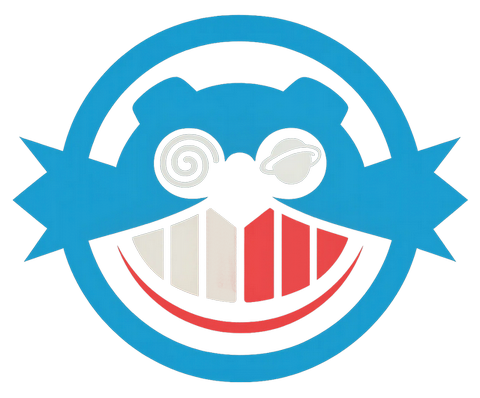Zarządzanie VMU i zapisanymi stanami gier na konsolę Dreamcast
Czytniki kart SD są już dość tanie oraz łatwiej dostępne na naszym rynku. Dość dużo tego typu przystawek do DeCe sprzedają chińczycy oraz nasz rodak znany z forum - xzer0, który tworzy je osobiście w Polsce. Kolejnym posiadaczem tego urządzenia stał się nasz kolega redaktor Martinex, dla którego jedną z najważniejszych jego funkcji miała być archiwizacja stanów gry i odpowiednia ich obróbka np. na domowym PC.
Jak się okazało, temat jest dość ciężki do rozgryzienia. Jedyne narzędzenie, które wspiera czytnik czyli DreamShell, zgrywa całą memorkę do formatu .VMD i właściwie nie da się normalnie zarządzać pojedynczymi sejwami.
Stąd na pomoc przychodzę znów ja! Ten oto materiał przyda się wszystkim, którzy mają podobny problem jak Marcin. Tekst nie tylko opisze wszystkie czynności, ale pokrótce scharakteryzuje również wszystkie przydatne programy, które przydadzą się podczas zabawy z VMU.
SPIS TREŚCI:
- Przygotowania i lista potrzebnych narzędzi
- Korzystanie z DreamShell
- VMU Explorer by Speud
- Chankast VMS Data Browser by ElSemi
- DC Save Converter
- VMU Tool by SiZiOUS & Speud
- Podsumowanie i porady
1) Przygotowania i lista potrzebnych narzędzi
Zaczynamy od przygotowań i listy tego, co będzie nam potrzebne. Wszystkie pliki są dostępne w naszym dziale Downloads (Narzędzia dla konsoli Sega Dreamcast).
- DreamShell (nagrywany na CD)
- VMU Explorer by Speud
- Chankast VMS Data Browser by ElSemi (aka VMSBrowser)
- DC Save Converter
- VMU Tool by SiZiOUS & Speud
2) Korzystanie z DreamShell
Na wstępie wypal DreamShella np. przy pomocy używanego już przez nas wielokrotnie BootDreams. Możesz dodać plik dummy przed wypaleniem, aby laser nie mielił cedeka. Załaduj kartę SD z wolnym przynajmniej 1MB do czytnika. Włączamy DS i z głównego menu wybieramy VMU Manager.

Następnie po załadowaniu wskazujemy kartę pamięci, którą chcemy skopiować. Po lewej stronie zobaczymy listę stanów gry. Po prawej stronie wskazujemy ikonę karty SD.
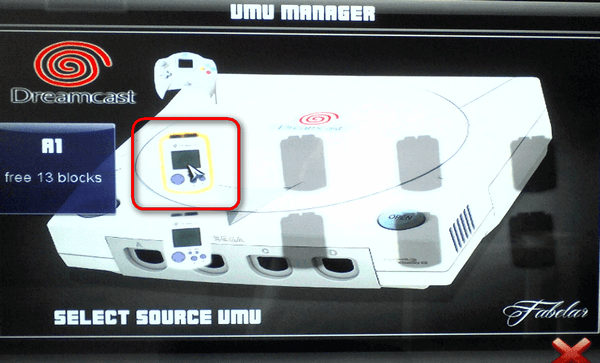
Po załadowaniu gałką zjeżdżamy po środku na ikonę z memorką. Potwierdzenie i kliknięcie wywoła zrzut pamięci VMU. Odczekujemy chwilę, aż program skończy kopiowanie. Po udanej próbie na karcie SD pojawi się plik z nazwą vmudump001.vmd.
To tyle. Plik z karty na VMU wgrywamy klikając na plik VMD. Pamiętajcie, że ta funkcja nadpisuje całą memorkę. Drugie kliknięcie klawisza "A" uruchamia proces. Klawisz "B" cofa do listy.
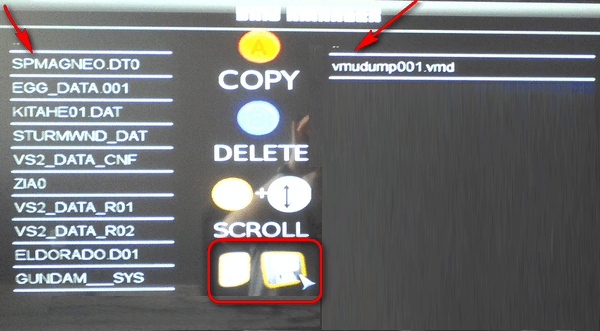
To tyle. Wyłączamy konsolę i przekładamy kartę do naszego PC.
3) VMU Explorer by Speud
Odpalamy program VMU Explorer by Speud. Nasz plik musi mieć zmienione rozszerzenie. Po kropce dajemy więc zamiast VMD skrót BIN.
Z menu FILE wybieramy OPEN VM i wskazujemy nasz plik. Tadam! Oto cała nasza memorka i lista sejwów.
Tu możemy zrobić z nimi wszystko. Kopiować, usuwać, importować i eksportować jako pojedyncze stany do plików DCI czy VMI+VMS. Do tego dochodzi zgrywanie ikon, naprawa CRC, formatowanie czy tworzenie nowych własnych kart pamięci. Nie zapomnijcie po obróbce zapisać jej przez opcję SAVE VM. Program wspiera zrzuty memorek w formatach BIN, VMU i DCM (Nexus Card). Dzięki tej aplikacji spokojnie podzielicie gry do folderów np. po gatunkach. Koniec z bałaganem!
PS. Gry z zabezpieczeniem przed kopiowaniem między memorkami należy wyeksportować i ponownie zaimportować, aby usunąć wpis PROTECTED. W przypadku jeśli będziecie mieli problem z otworzeniem waszego zrzutu karty pamięci, należy użyć Chankast VMS Data Browser by ElSemi (aka VMSBrowser).
4) Chankast VMS Data Browser by ElSemi (aka VMSBrowser)
Chankast VMS Data Browser by ElSemi (aka VMSBrowser) to narzędzie stworzone do emulatora konsoli Dreamcast - Chankasta. Z powodzeniem używane również przy programie NullDC.
Aby uruchomić nasz zrzut pamięci należy koniecznie umieścić plik programu w tym samym folderze co nasz plik i zmienić rozszerzenie VMD na BIN a nazwę na vms001 (.. gdzie kolejne cyfry to kolejne memorki), np. vms002.bin. Inaczej aplikacja nic nie wykryje.
Program ElSemiego jest trochę uboższy w opcje, ale radzi sobie dobrze z naszymi plikami. Pozwala eksportować pliki do formatu DCI i RAW, importować VMI+VMS i DCI, RAW oraz poprawiać sumę kontrolną.
5) DC Save Converter
Przedostatnie narzędzie to DC Save Converter. Program będzie użyteczny przy zamianie DCI na VMI+VMS i na odwrót. Pozwala również zdejmować zabezpieczenie przed kopiowaniem i zmieniać datę oraz zapisywać ikony.
6) VMU Tool
Ostatni program to VMU Tool. Do czego się przyda? Niestety program również nie otworzy całej memorki. Pozostają tylko sejwy typu DCI i VMI+VMS. Aplikacja pozwala na obróbkę plików VMI+VMS. Możemy zmienić i zapisać prawa autorskie, opis, zdjąć lub założyć blokadę na kopiowanie czy stworzyć do pliku VMS brakujący startujący plik VMI czy skojarzyć go z poprawnym sejwem. Dodatkowo dodano możliwość zapisu ikony i pełnego raportu z opisem danego stanu gry.
7) Podsumowanie i porady
To wszystko, co powinniście wiedzieć na temat zarządzania zapisami z gier. Poznaliście podstawy obróbki całego zrzutu pamięci oraz pojedynczych plików. Bez problemu stworzycie bezpieczną bibliotekę sejwów, które można wykorzystać również na emulatorach konsoli Dreamcast. Teraz tylko zmieńcie nazwę pliku ponownie na .VMD i wrzućcie na kartę SD.
* PS. Nie próbujcie wrzucać pojedynczych sejwów przez Dreamshella. Aplikacja potrafi się wykrzaczyć.
* PS2. Mogą pojawić się problemy, gdy wgrywacie na kartę zawierającą 200 bloków własny zrzut memorki, która zawiera odblokowane 241 bloków. Konieczne wtedy będzie wcześniejsze użycie na takiej VMU DreamExplorera.
* PS3. Dograna nowa memorka i jej lista gier może nie odświeżyć się samoczynnie. Należy wtedy wykonać restart konsoli.
* PS4. Sejwy wrzucicie / pobierzecie z takich stron jak: https://bswirl.kitsunet.org/ i www.gamefaqs.com/dreamcast
Kontakt
Masz pytania dotyczące portalu czy kanału na YouTube? Interesuje Cię reklama? Chcesz współtworzyć stronę? Napisz do nas!
• Forum: Zajrzyj i dołącz do naszej społeczności!
• O redakcji portalu: Kliknij po więcej informacji
• E-mail: rolly(@)sega.c0.pl